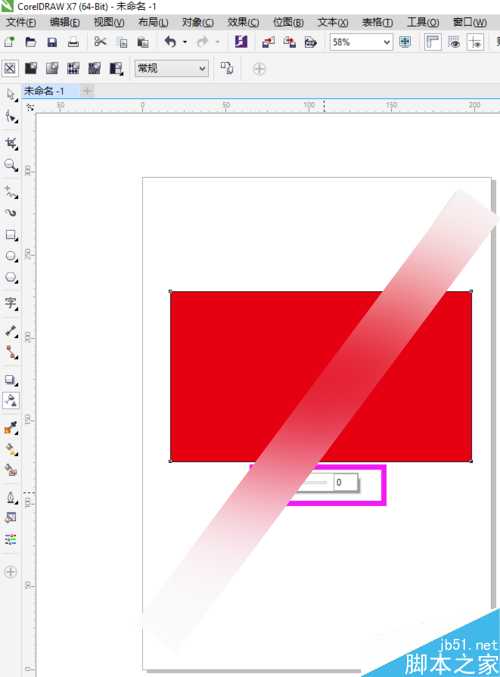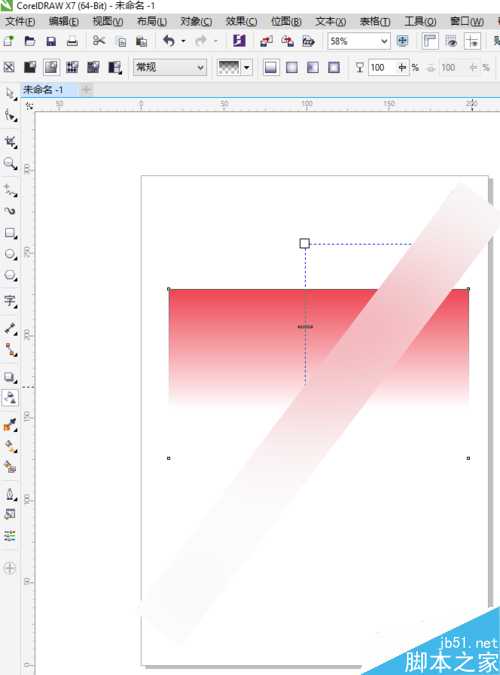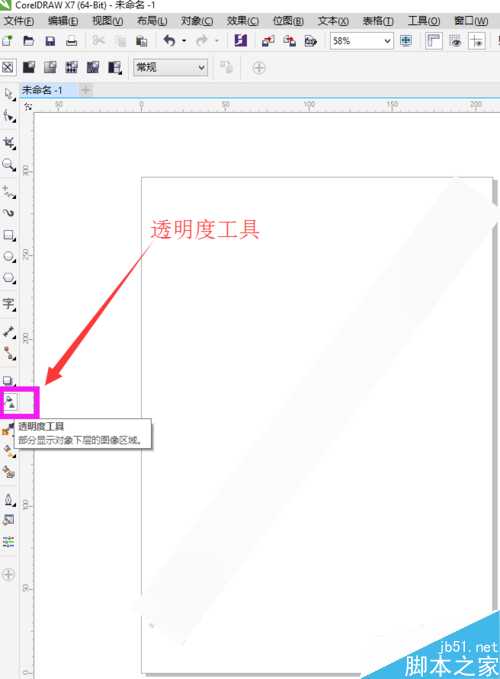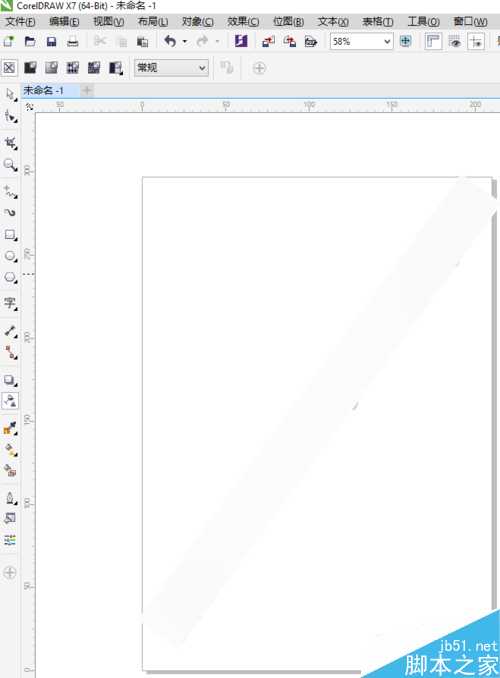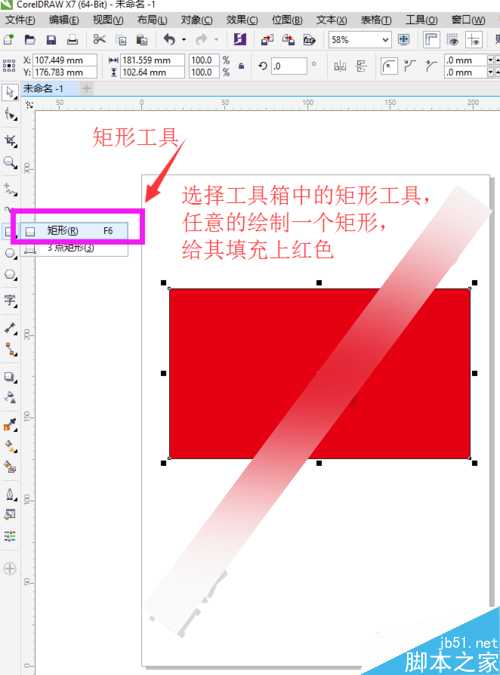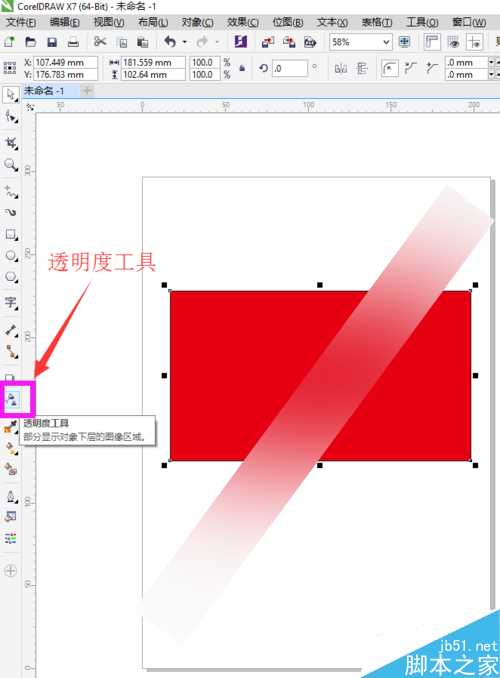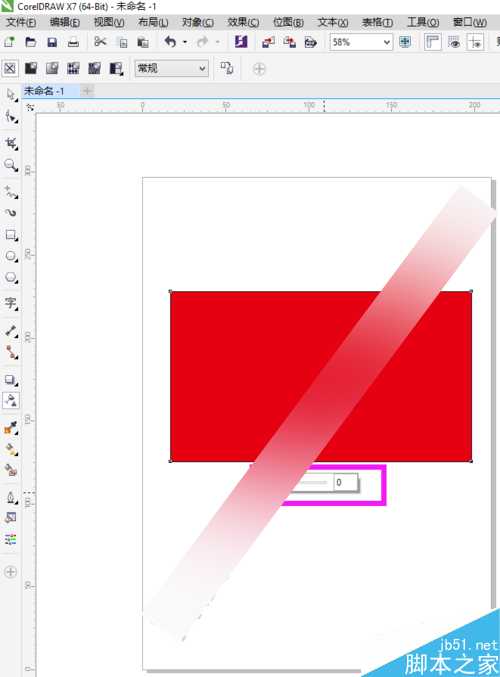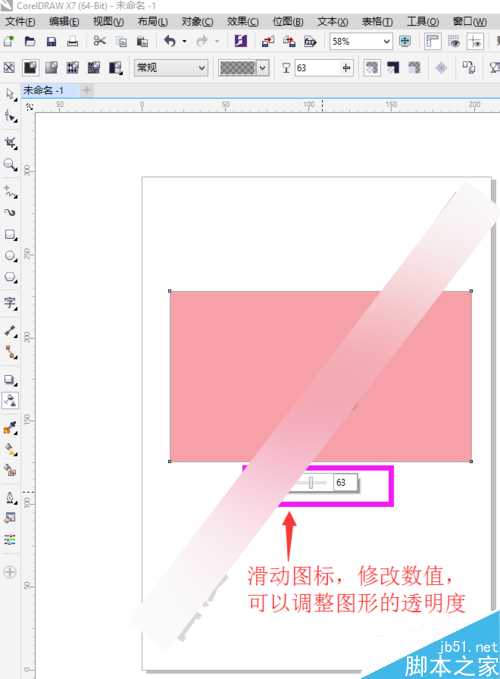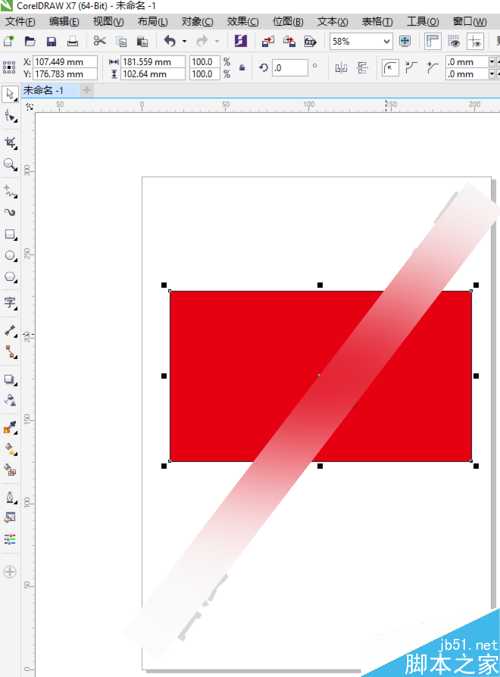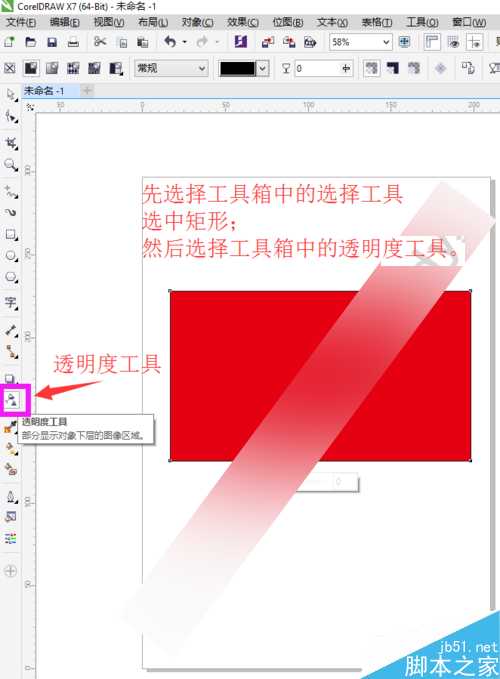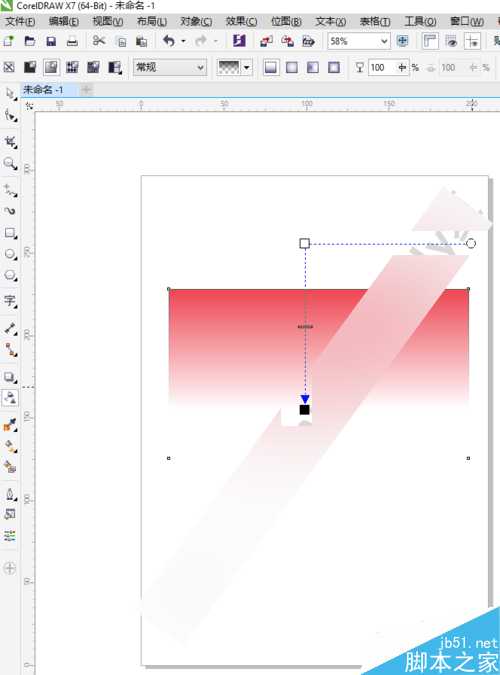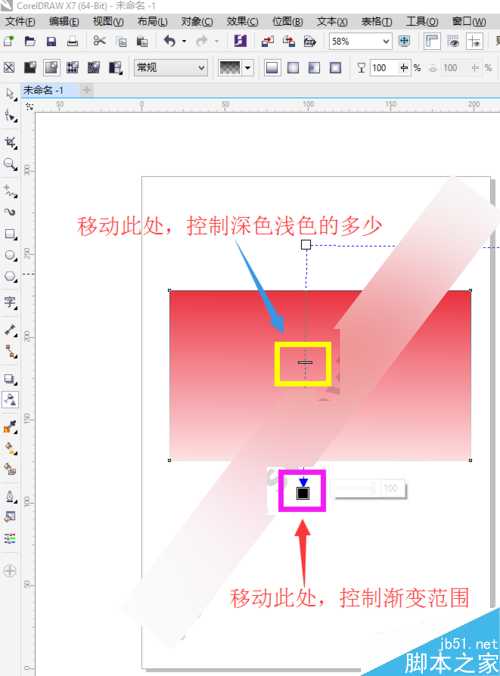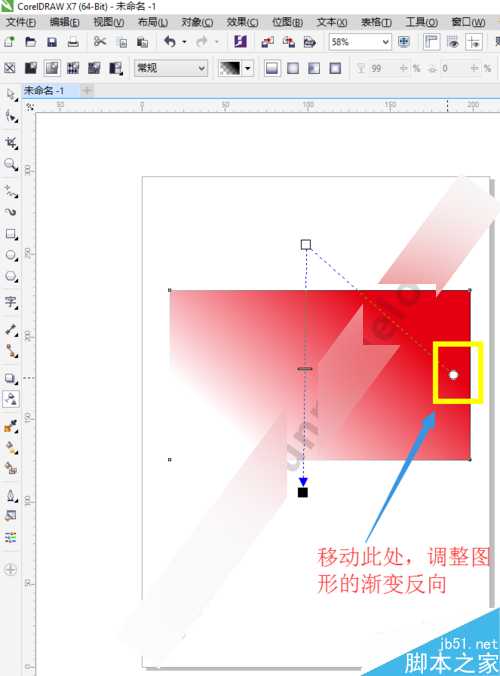cdr是CorelDRAW软件的缩写,我们在使用cdr软件制图时,经常需要用到调整图形的透明度。那么cdr软件透明度在哪里呢,我们怎么样使用cdr软件中的透明度工具呢?这篇教程是向的朋友介绍CorelDRAW软件中的透明度工具使用方法,不会的朋友可以参考本文,希望能对大家有所帮助!
cdr透明度工具在哪里?
cdr软件中的透明度工具位于工具箱中的中间偏下的位置,他的图标类似一个酒杯的效果,如下图所示。
cdr透明度怎么调?
1、我们先打开cdr的软件,任意的新建一个画布。夏夏在这里新建的是一个A4大小的画布,如下图所示。
2、选择工具箱中的矩形工具,或者直接按快捷键F6选择矩形工具;选择矩形工具后,任意的画一个矩形。为了方便讲解透明度,我们给其填充上红色。如下图所示。
3、选择工具箱中的选择工具选中矩形,然后我们选择工具箱中的透明度工具,选择透明度工具后,我们可以发现图形下方有一个透明度图标,如下图所示。
4、我们滑动竖直,可以改变图形的透明度,当竖直为100时,图形接近无色,如下图所示。
5、上面介绍的是调整的整个图形的透明度,下面来给大家介绍渐变透明度又该怎么调?
cdr渐变透明度怎么调?
1、同样地,我们还是用之前画好的矩形为例,现在我们来给这个图形加上一个渐变透明度的效果。
2、我们还是使用工具箱中的选择工具,选中矩形;然后选择工具箱中的透明度工具,如下图所示。
3、选择透明度工具后,我们直接在图形上单击拉动,就可以拉出一个渐变的透明度效果,如下图所示。
4、移动下方的黑矩形处,可以控制渐变的范围;移动横杠处可以控制深色浅色的范围,向上深色少,向下深色多;
5、移动另一个白色的小圆圈,可以控制渐变的方向,如下图所示。打开可以自己动手试下渐变工具,这样更利用我们熟悉掌握透明度工具。
以上就是CorelDRAW软件中的透明度工具使用介绍,希望大家看完之后能有所帮助!
CorelDRAW,透明度工具
免责声明:本站文章均来自网站采集或用户投稿,网站不提供任何软件下载或自行开发的软件! 如有用户或公司发现本站内容信息存在侵权行为,请邮件告知! 858582#qq.com
稳了!魔兽国服回归的3条重磅消息!官宣时间再确认!
昨天有一位朋友在大神群里分享,自己亚服账号被封号之后居然弹出了国服的封号信息对话框。
这里面让他访问的是一个国服的战网网址,com.cn和后面的zh都非常明白地表明这就是国服战网。
而他在复制这个网址并且进行登录之后,确实是网易的网址,也就是我们熟悉的停服之后国服发布的暴雪游戏产品运营到期开放退款的说明。这是一件比较奇怪的事情,因为以前都没有出现这样的情况,现在突然提示跳转到国服战网的网址,是不是说明了简体中文客户端已经开始进行更新了呢?